El color es uno de los componentes más importantes para la visualización de datos. Por ello, en este post te mostramos cómo usar los colores en la visualización de datos en Tableau y cada una de las diferentes paletas de color que podrás implementar.
Colores en la visualización de datos en Tableau
Ya sea por una cuestión de identidad empresarial o por dinamizar la información, los colores en la visualización de datos en Tableau resultan fundamentales.
Por esta razón, te enseñamos cómo usarlos a partir de una serie de consejos para implementarlos:
- Usar paletas de colores constantes, paletas de colores que se ven en la naturaleza.
- Solo debes usar colores llamativos para cosas que se quieran destacar.
- Las paletas de colores están diseñadas a conciencia. En efecto, Tableau posee una paleta para daltónicos, puesto que 10 % de los hombres son daltónicos.
- Intenta no colorear elementos que no sean datos. Por ejemplo, añadirle color a la cuadrícula no es necesario ni aconsejable.
Tipos de paleta de color
Los colores en la visualización de datos en Tableau te servirán para destacar información y dinamizar los datos. Además te ofrecen muchas alternativas.
En cuanto a su variedad de paletas, a continuación podrás conocer las más populares e importantes:
Paleta de color cualitativa
Esta paleta contiene una serie de colores que te servirán para distinguir los diferentes valores de una dimensión.
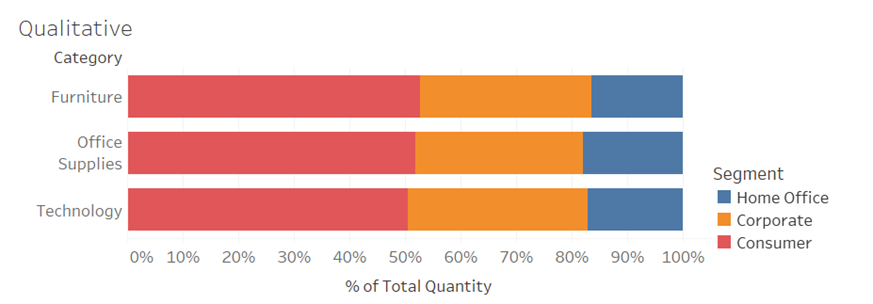
Ahora, te mostramos cómo configurar una paleta cualitativa. Recuerda que una vez hayas modificado el archivo preferencies.tps, debes reiniciar Tableau para que se actualice.
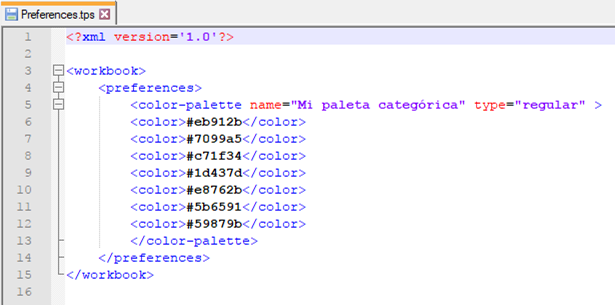
Paleta de color secuencial
Esta consiste en variar paulatinamente la intensidad de un solo color para representar la importancia de una medida.
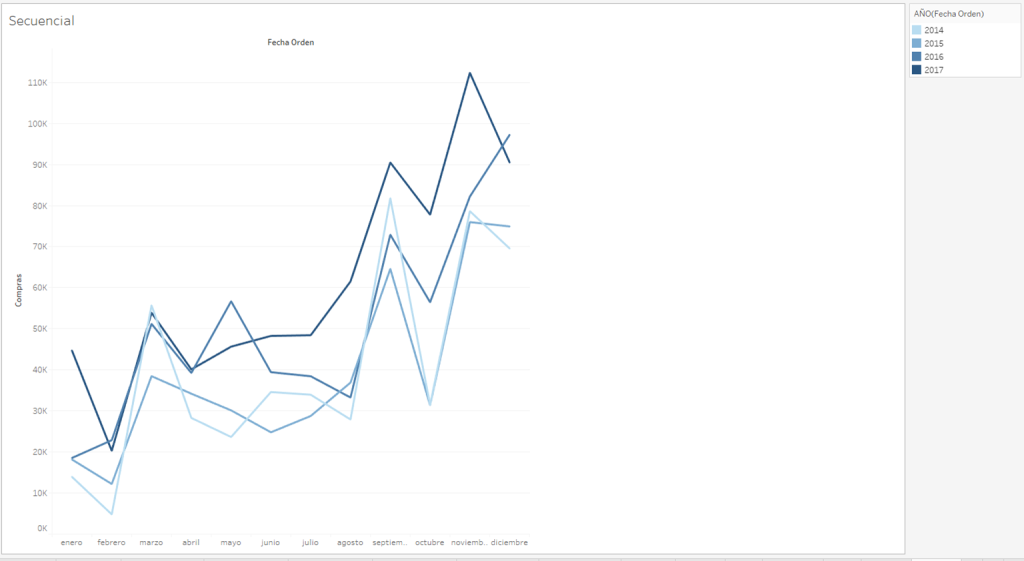
A continuación, te presentamos cómo configurar una paleta secuencial. Al igual que la anterior, ten presente que al modificar el archivo preferencies.tps, deberás reiniciar Tableau para que surja efecto.
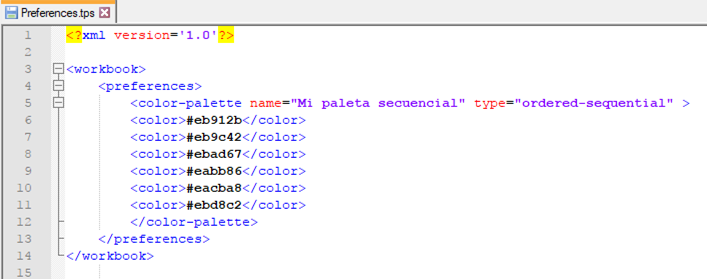
Paleta de color divergente
Esta paleta podrás utilizarla para mostrar dos rangos de valores donde la intensidad del color muestra la magnitud del valor y el color señala el rango al que pertenece.

Finalmente, en el ejemplo podrás notar cómo se configura una paleta divergente. Una vez más, después de modificar el archivo preferencies.tps, para que la acepte adecuadamente resulta necesario reiniciar Tableau. ¡Y ya está!
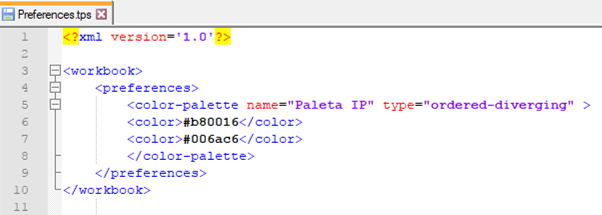
¿Cómo seguir aprendiendo Big Data?
En este post, te acercamos al uso de colores en la visualización de datos en Tableau y a cada una de las paletas de color que ofrece. Recuerda cuando vayas a implementarlas que cada una de ellas compagina mejor con cierto tipo de datos. Si planeas continuar aprendiendo sobre estas herramientas y sus características, te presentamos nuestro Bootcamp Full Stack Big Data, Inteligencia Artificial & Machine Learning. En él conocerás los procesos de ingesta, clasificación, resguardo, procesamiento y presentación de los datos. ¡No dudes en empezar ahora!



